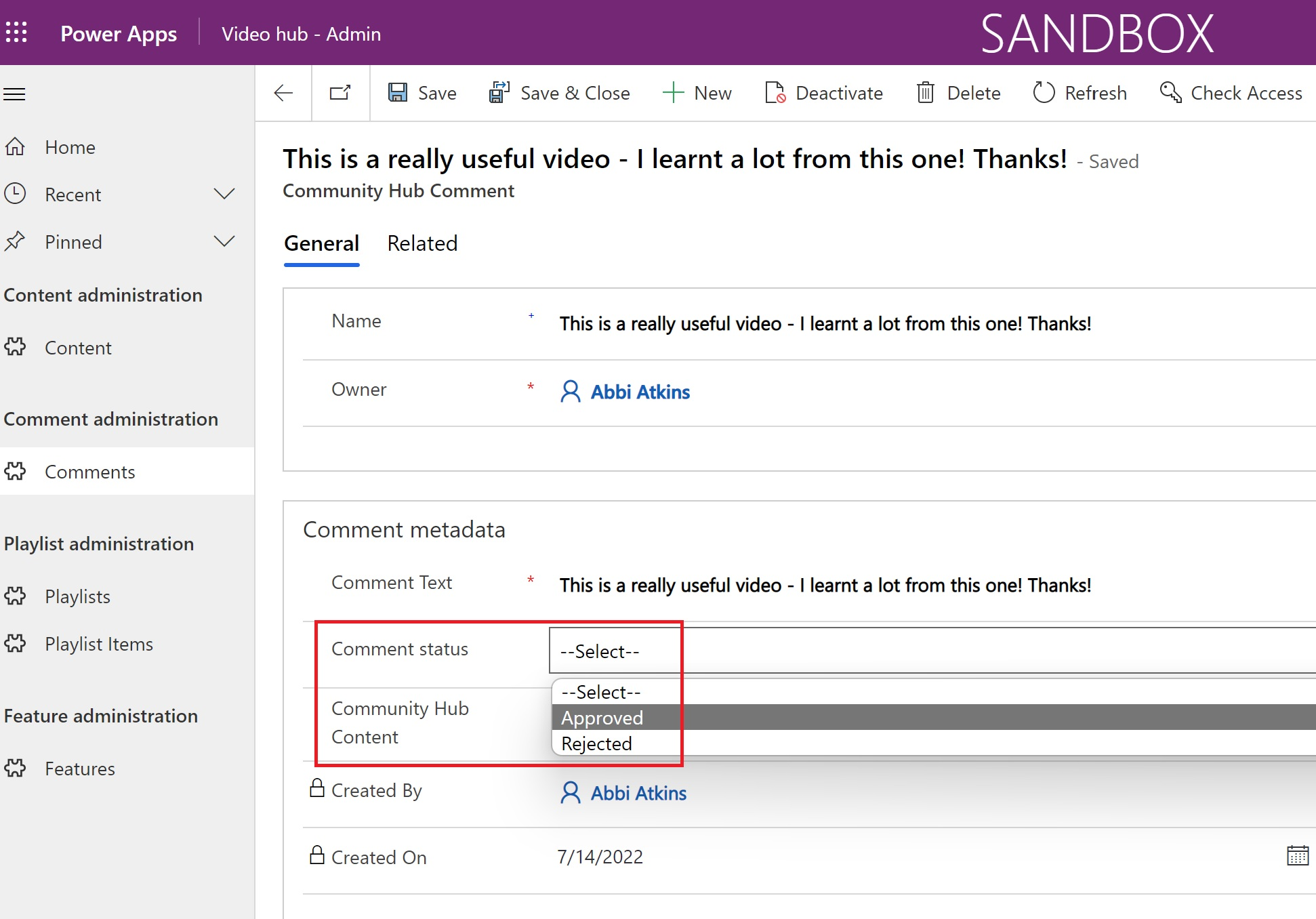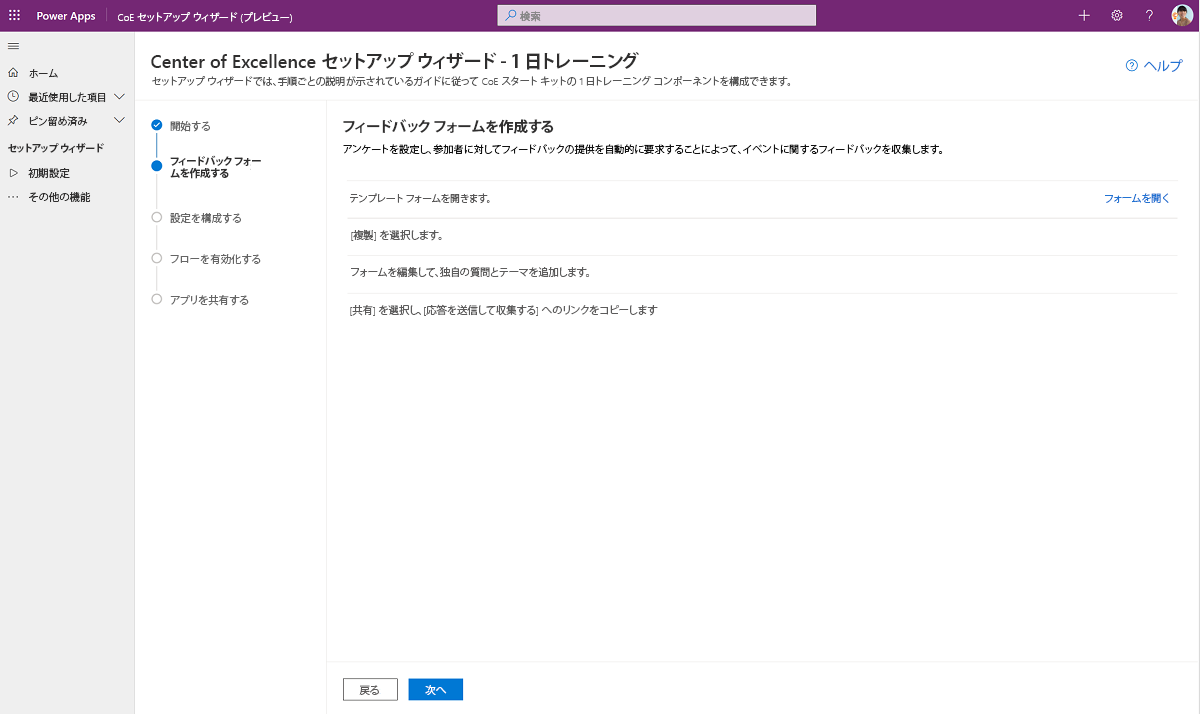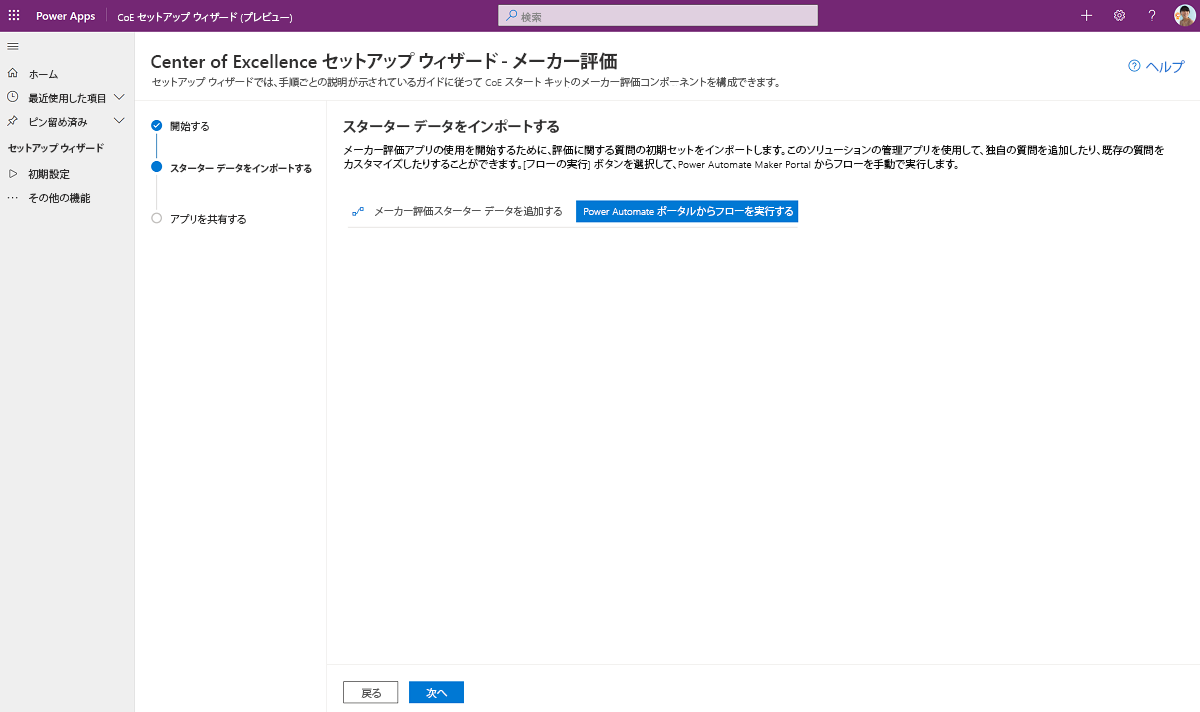育成のコンポーネントを設定する
Center of Excellence (CoE) スターター キットには複数の育成コンポーネントが用意されており、インストールするには構成が必要です。 この記事のインストール手順は、グループ化して一緒にインストールする必要があるコンポーネントのセットに基づいてセグメント化されています。 他のセグメントへの依存関係は、各セクションで概説されています。
前提条件
ソリューションのインポート
育成コンポーネント ソリューションが機能するためには、コア コンポーネント ソリューションが必要です。
- ソリューションをインストールするには、ダウンロードからファイル ソリューションをインポートします
CenterOfExcellenceNurtureComponents_x_x_x_xx_managed.zip。 ... - インポート時にすべての環境変数を空白のままにします。
ビデオ ハブ コンポーネントをセットアップする
セットアップウィザードを使用して ビデオ ハブ コンポーネントをセットアップします
Center of Excellence - コア コンポーネント ソリューションを開きます。
CoEセットアップおよびアップグレード ウィザード アプリを開きます。
その他の機能ページを開き、ビデオ ハブを選択します。
この ビデオ ハブ アプリは、構成手順を段階的にガイドします。
注意
セットアップ ウィザードは現在はプレビュー中です。 セットアップ ウィザードで問題が発生した場合は、 GitHubで問題を報告し 、インベントリ コンポーネントを手動でセットアップしてください。
ビデオ ハブ コンポーネントを手動で設定する
ビデオhub キャンバス アプリの機能を確認して有効にする
キャンバス アプリには、有効にできる2つの機能があります。
- Comments
- 関連動画
CoE管理コマンド センター アプリで 環境 変数を更新することで、いずれかまたは両方を有効にすることができます。
- ビデオ ハブ - コメントを有効にする
- ビデオ ハブ - 関連動画
追従する 環境 変数を設定する手順。
コメントを有効にする
有効にすると、 ビデオ ハブ ユーザーは選択した動画にコメントできるようになります。 コメントのモデレーションは管理アプリを通じて管理されます。 コメントは、 ビデオ ハブに表示される前に承認される必要があります。
関連動画
有効にすると、 ビデオ ハブ ユーザーには、選択した動画に類似した動画のリストが表示されます。 コンテンツの コンテンツ カテゴリ 値により、類似の動画がフィルタリングされます。
共有 ビデオhub 管理者とメーカーによるアプリ
ビデオ ハブ コンポーネントは2つのアプリです。
-
コンテンツ、プレイリスト、コメントを管理するアプリ。 共有 このアプリを他の管理者と共有し、 Power Platform SRセキュリティ ロール に割り当てます。
-
ビデオ コンテンツ用のキャンバス アプリ。 共有 このアプリをメーカーと共有し、 Power Platform SRセキュリティ ロール に割り当てます。
詳細については、 共有 のキャンバス アプリ Power Appsを参照してください。
スターターデータをインポートする(オプション)
ビデオ ハブ に Microsoft Power Platform YouTube チャンネルの動画を事前に入力したい場合は、 ビデオ ハブ スターター ワークブックからデータをインポートできます。
- Nurture - Adminアプリ を開き、 コンテンツ ページに移動します。
- コマンド バーで、.Excel からインポートする を選択します。
- ファイルの選択を選択します。
- ファイル microsoft-video-hub-starter-data.xlsx を保存した場所に移動し、開くを選択します。
- 次へを選択します。
- 完了を選択します。
インポート ジョブが作成されます。 進捗状況の追跡 を選択することで、進捗状況を追跡できます。
管理者育成アプリでコンテンツを管理する
動画コンテンツ
ビデオ コンテンツ スキーマ:
| Column | 列の種類 | プロパティ |
|---|---|---|
| 件名 | Text | 動画のタイトル。たとえば『レスポンシブな Power Apps を構築する』 |
| Owner | User | レコードの作成者 |
| コンテンツの説明 | Text | 動画の詳細な説明 |
| Content URL | テキスト (URL) | 動画への URL |
| 表示回数 | 回数 | ユーザーが ビデオ を視聴すると、 ビデオ ハブ キャンバス アプリを介してカウントが更新されます。 |
| Power Platform 製品 | 選択肢 | Power Platform 製品に基づいて、動画を分類する |
| Content category | 選択肢 | 動画の種類を選択します。例: ハウツー、成功事例、コミュニティ セッション |
プレイリスト
プレイリストは、管理者によって管理される ビデオ コンテンツの厳選されたリストです。
プレイリストのスキーマ:
| Column | 列の種類 | プロパティ |
|---|---|---|
| 件名 | Text | プレイリストの表示名を表します |
| Owner | User | レコードの作成者 |
| プレイリストの説明 | Text | プレイリストの詳細な説明を表します |
| プレイリストの種類 | 選択肢 | プレイリストの種類を表します。 使用できるオプションは、個人用または共有されます。 共有プレイリストはすべてのユーザーに表示されます。 プライベート プレイリストは 著者 のみに表示されます。 注: プライベート プレイリストは今後のリリースで提供される予定です。 |
プレイリストは、キュレーションされた動画のコレクションです。 1つのプレイリストには多くのプレイリスト項目が含まれます。
プレイリスト項目のスキーマ:
| Column | 列の種類 | プロパティ |
|---|---|---|
| 件名 | Text | 名前は任意の値に設定できます。 この名前は ビデオhub キャンバス アプリでは使用されません。 |
| プレイリスト | 参照 | この検索列はプレイリストのリストを返します。 |
| コミュニティ ハブ コンテンツ | 参照 | この参照列は、ビデオ コンテンツのリストを返します。 |
Comments
ビデオ ハブ キャンバス アプリのユーザーがコメントを作成します。 コメントは管理されており、管理者 が コメント ステータス 列の値を 承認済み に設定したときにのみ表示されます。
コメントスキーマ:
| Column | 列の種類 | プロパティ |
|---|---|---|
| 件名 | Text | 管理アプリでは使用されません。 名前列は、 ビデオ ハブ キャンバス アプリ経由でコメントが作成されたときに入力されます。 |
| コメント テキスト | Text | ユーザーのコメントテキスト |
| コメントの状態 | 選択肢 | 承認または拒否 承認されたコメントのみが ビデオ ハブ キャンバス アプリに表示されます。 |
| コミュニティ ハブ コンテンツ | 参照 | コメントに関連するビデオ |
セットアップ 1日でトレーニング コンポーネント
1日でトレーニング - セットアップ ウィザード
Center of Excellence - コア コンポーネント ソリューションを開きます。
CoEセットアップおよびアップグレード ウィザード アプリを開きます。
その他の機能ページを開き、1 日トレーニングを選択します。
注意
セットアップ ウィザードは現在はプレビュー中です。 セットアップ ウィザードで問題が発生した場合は、 GitHubで問題を報告し 、インベントリ コンポーネントを手動でセットアップしてください。
1日でトレーニング - 手動で設定
更新 1日のトレーニング 環境 変数
次の表の説明に従って、環境 要求管理コンポーネントによって使用される 環境 変数 を更新します。
| 件名 | プロパティ |
|---|---|
| 一日でトレーニング - フィードバックフォーム | 1日トレーニング パッケージには、イベント当日に参加者にフィードバック リクエストを自動的に送信するフローが含まれています。 DoDテナントの Microsoft Forms または Forms アプリを通じてフォームを構成します。 |
| コミュニティ URL | リンク を社内の Microsoft Power Platform コミュニティ、たとえば Yammer またはTeamsに投稿します。 |
1日でできるトレーニングのフィードバックフォームを設定します。
この テンプレート フォーム を開きます。
複製 を選択します。
フォームを編集して、独自の質問を追加します。
ソリューションをインポートするときは、3 つの 1日でトレーニング - フィードバック フォーム をこの値で更新します。
子フローをオンにする
1日のトレーニング コンポーネントを機能させるには、いくつかのフローをオンにする必要があります。
- 一日でトレーニング: フィードバックリマインダー
- 一日トレーニング: 登録確認
- 一日でトレーニング: イベントの3日前にリマインダー
共有 1日でトレーニング 管理者とメーカーによるアプリ
1日のトレーニング コンポーネントは、次の2つのアプリで構成されています。
- 育成アプリ - トレーニング主催者がイベントや登録を表示および管理するための管理アプリ。 共有 このアプリを他の管理者またはトレーニング主催者と共有し、 Power Platform 管理者SRセキュリティ ロール を割り当てます。
- 育成アプリ - 参加者がトレーニング イベントに登録するためのMaker アプリ。 共有 このアプリをメーカーと共有し、 Power Platform メーカーSRセキュリティ ロール を割り当てます。
詳細については、 共有 のキャンバス アプリ Power Appsを参照してください。
メーカー評価コンポーネントのセットアップ
メーカー評価 - セットアップウィザード
Center of Excellence - コア コンポーネント ソリューションを開きます。
CoEセットアップおよびアップグレード ウィザード アプリを開きます。
その他の機能ページを開き、メーカー評価を選択します。
注意
セットアップ ウィザードは現在はプレビュー中です。 セットアップ ウィザードで問題が発生した場合は、 GitHubで問題を報告し 、インベントリ コンポーネントを手動でセットアップしてください。
メーカー評価 - 手動で設定
次の表の説明に従って、環境 要求管理コンポーネントによって使用される 環境 変数 を更新します。
| 件名 | プロパティ |
|---|---|
| Maker Assessment 管理者メール | 管理者またはCoEチームの電子メールが、Maker Assessmentアプリからのクエリに応答します。 |
MakerAssessment アプリのスターター データセットをインポートする
Maker Assessment アプリを使って、使用を開始するための最初の一連の評価質問をインポートします。 このソリューションの管理アプリを使用して、独自の質問を追加したり、既存の質問をカスタマイズしたりできます。
フローをオンにする
次のフローをオンにする。
開発者評価スターター データを追加する
開発者評価スターター データを追加する を 1 回実行し、メーカー評価アプリのスターター データ (カテゴリ、質問、回答) を追加します。
共有 管理者とメーカーによるメーカー評価アプリ
メーカー評価コンポーネントは、次の 2 つのアプリで構成されています。
- 育成アプリ - 管理者が評価の質問を管理するための管理アプリ。 このアプリを他の管理者またはトレーニング開催者と共有し、それらの管理者を Power Platform 管理者 SR セキュリティ ロールに割り当てます。
- 育成アプリ - メーカーが評価を完了するためのメーカーアプリ。 このアプリを作成者と共有し、Power Platform 作成者 SR セキュリティ ロールに割り当てることができます。
詳細情報:
パルス フィードバック アンケートを設定する
注意
このプロセスをサポートするフローは、Microsoft Teams コネクタを使用してアダプティブ カードをユーザーに投稿します。 Teamsで アダプティブ カード を投稿する機能は、GCC、 GCC High およびDoDでは利用できません。 これらのフローは機能しないため、このリージョンではオフのままにしておく必要があります。
パルスフィードバック - セットアップウィザード
- Center of Excellence - コア コンポーネント ソリューションを開きます。
- CoEセットアップおよびアップグレード ウィザード アプリを開きます。
- その他の機能ページを開き、パルス フィードバックを選択します。
- このアプリは、構成手順を通じてガイド付きの段階的なエクスペリエンスを提供します。

注意
セットアップ ウィザードは現在はプレビュー中です。 セットアップ ウィザードで問題が発生した場合は、GitHub に問題を提起 し、インベントリ コンポーネントを手動で設定してください。
パルスフィードバック調査 - 手動で設定
次の表の説明に従って、環境 要求管理コンポーネントによって使用される 環境 変数 を更新します。
| 件名 | プロパティ |
|---|---|
| パルス - アンケートを依頼するメーカーは何人ですか? | Pulse調査は、CoEと連携した経験についてのフィードバックを提供するためにメーカーに送信されます。 Power Platform ここに定期的にアンケートを依頼したいメーカーの数を入力してください。 この数を 5に設定すると、アンケートは毎週 5 ランダムな作成者に送信されます。 デフォルト値 1 が提供されます。 |
フローをオンにしてフィードバックの収集を開始
Pulseフィードバック調査コンポーネントを機能させるには、いくつかのフローをオンにする必要があります。
- パルス [子] - アダプティブ カードをメーカーに投稿する
- パルス - CoE フィードバック用アンケート メーカー
フィードバックを表示するための Power BI ダッシュボードのセットアップ
- Microsoft Power BI Desktop をダウンロードしてインストールします。
- 環境で TDS エンドポイント を有効にします。
- 環境 URL を取得します。
- Power BI Desktop で、aka.ms/CoeStarterKitDownload からダウンロードした CoE Starter Kit にある Pulse_CoEDashboard.pbit ファイルを開きます。
- 環境インスタンスの URL を入力します。
https://OrgUrl/の プレフィックスまたはポストフィックスを含めないでください。 - ダッシュボードをローカルに保存するか、公開する を選択してレポートを公開するワークスペースを選択します。
- レポートを毎日更新するには、 データセット のスケジュールされた更新 Power BI を構成します。
app.powerbi.com にアクセスすると、レポートを後で見つけることができます。
テンプレートカタログコンポーネントの設定
テンプレート カタログ - セットアップ ウィザード
- Center of Excellence - コア コンポーネント ソリューションを開きます。
- CoEセットアップおよびアップグレード ウィザード アプリを開きます。
- その他の機能ページを開き、テンプレート カタログを選択します。
- このアプリは、構成手順を通じてガイド付きの段階的なエクスペリエンスを提供します。

注意
セットアップ ウィザードは現在はプレビュー中です。 セットアップ ウィザードで問題が発生した場合は、GitHub に問題を提起 し、インベントリ コンポーネントを手動で設定してください。
テンプレートカタログ - 手動で設定
テンプレート アプリ、ブランド ガイドライン、アプリとフローのサンプルなどの既存のテンプレートがある場合は、それらをCoEテンプレート テーブルに追加できます。 テンプレートは追加されるとテンプレート カタログに表示されます。
- make.powerapps.com に移動して CoE 環境を選択する
- 左側のペインで ソリューション を選択します。
- Center of Excellence - 育成のコンポーネント ソリューションを選択します。
- CoE テンプレート テーブルを開きます。
- データ を選択します。
- + レコードを追加 を選択して、テンプレートの説明とファイルを追加します。
共有 管理者とメーカーによるテンプレートカタログアプリ
テンプレート カタログ コンポーネントには1つのアプリがあります。
- 育成アプリ - メーカーとエンドユーザーが利用可能なテンプレートを参照するためのメーカー アプリ。 このアプリをエンド ユーザーと共有し、Power Platform ユーザー SR セキュリティ ロールに割り当てることができます。
詳細については、 共有 のキャンバス アプリ Power Appsを参照してください。
製品ニュースレターを設定する
管理者 | 製品アップデートのニュースレター フローをオンにすると、 Power Apps、 Power Automate、 Power BI 、 Microsoft Copilot Studio ブログ投稿の更新を含むメールを毎週受信できます。 このメールは管理者にのみ送信されます。
すべての環境変数
この 環境 変数のリストは、デフォルト値を持つ 環境 変数を含め、育成ソリューションに影響します。 インポートした後に 環境変数を更新する 必要がある場合があります。
重要
セットアップで 環境 変数を変更する必要はありません。 ただし、インポート時またはデフォルト値を変更するときに、設定した 環境 変数を変更することができます。 最新の値を確認するには、環境 変数を変更した後、すべてのフローを再起動します。
環境変数は、組織または環境に固有のデータとともにアプリケーションおよびフロー構成データを格納するために使用されます。
| 件名 | 説明設定 | Default Value |
|---|---|---|
| 一日でトレーニング - フィードバックフォーム | 1日トレーニング パッケージには、イベント当日に参加者にフィードバック リクエストを自動的に送信するフローが含まれています。 DoDテナントの Microsoft Forms または Forms アプリを通じてフォームを構成します。 | なし |
| パワー ユーザー サイト URL (SharePoint サイト) | Microsoft Power Platform のパワー ユーザーがファイルの通信と共有に使用できるサイト。 ここでそれを使用して、テンプレート ライブラリを格納します。 現在使用されていません。 | なし |
| イノベーション バックログの URL | (オプション) このアプリを使用している場合は、 Innovation Backlog キャンバス アプリへのURL。 | なし |
| Maker Assessment 管理者メール | Maker Assessmentアプリからのクエリに応答する管理者またはCoEチームの電子メール。 | なし |
| コミュニティ URL | リンク を社内の Microsoft Power Platform コミュニティ、たとえば Yammer またはTeamsに投稿します。 | なし |
| パルス - アンケートを依頼するメーカーは何人ですか? | Pulse調査は、CoEと連携した経験についてのフィードバックを提供するためにメーカーに送信されます。 Power Platform ここに定期的にアンケートを依頼したいメーカーの数を入力してください。 この数を 5に設定すると、アンケートは毎週 5 ランダムな作成者に送信されます。 |
6 |
| ビデオhub - コメントを有効にする | ビデオ ハブ 経由で公開された動画にエンドユーザーがコメントを残せるようにするか、または無効にします。 既定で無効です。 | いいえ |
| ビデオhub - 関連動画 | ビデオ ハブ で関連動画の表示を有効または無効にします。 既定で有効です。 | 可 |
CoEスターター キットにバグが見つかりました。 どこに行けばよいですか?
ソリューションに対してバグを提出するには、aka.ms/coe-starter-kit-issues にアクセスしてください。